Bijgewerkt april 2024: Stop met het krijgen van foutmeldingen en vertraag uw systeem met onze optimalisatietool. Haal het nu bij deze link
- Download en installeer de reparatietool hier.
- Laat het uw computer scannen.
- De tool zal dan repareer je computer.
Microsoft Excel is voorgeprogrammeerd om dit te vergemakkelijken invoeren van datums. 12/2 wordt bijvoorbeeld 2 december, wat erg frustrerend is als je iets invoert dat je voor een datum niet wilt wijzigen. Helaas is er geen manier om het uit te schakelen. Maar er zijn manieren om er omheen te komen.
Formatteer de cellen waarin u getallen als tekst wilt invoeren. Op deze manier zal Excel niet proberen te wijzigen wat u in de gegevens typt.
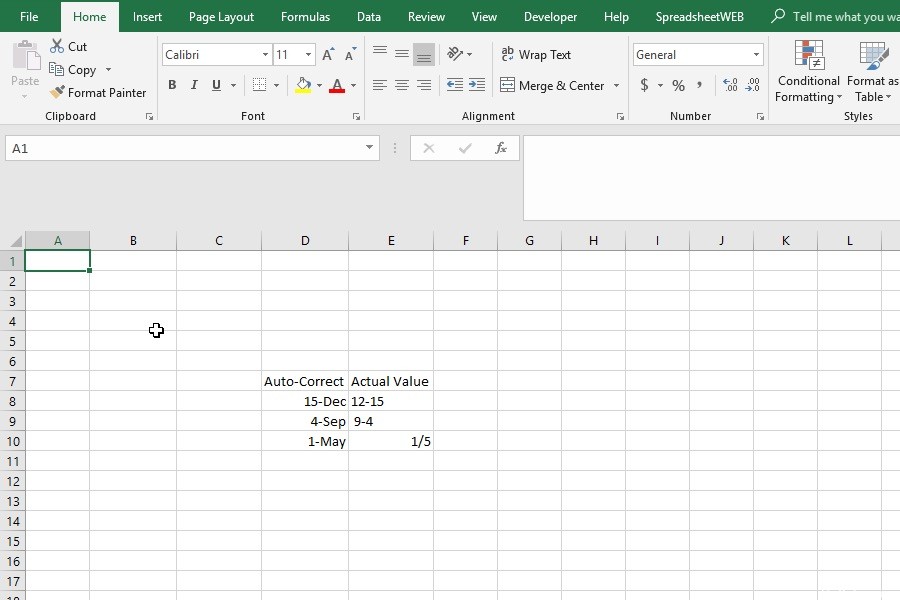
Voorkomen dat Excel nummers in datums wijzigt:
Truc Excel
U kunt Excel ervan overtuigen dat u geen getallen invoert door een ander teken vóór het nummer of de tekenreeks toe te voegen. Op deze manier kunt u voorkomen dat Excel getallen omzet in gegevens. Enkele veel voorkomende methoden zijn:
- Voeg een apostrof (') toe voor de waarde. Dit heeft in wezen hetzelfde effect als het instellen van de getalnotatie op tekst. Het goede is dat u geen apostrof in de cel zult zien.
- Een andere methode is om een spatie toe te voegen. We moeten echter vermelden dat dit niet de beste methode is, omdat soms ruimte de waarden of formules van cellen kan beïnvloeden.
- Een andere truc, vooral voor breuken zonder gehele getallen, is het toevoegen van een 0 en een spatie. Deze combinatie kan fungeren als het gehele getal en voorkomen dat de waarde een getal wordt. Excel verwijdert ook automatisch nullen en spaties.
Update april 2024:
U kunt nu pc-problemen voorkomen door deze tool te gebruiken, zoals u beschermen tegen bestandsverlies en malware. Bovendien is het een geweldige manier om uw computer te optimaliseren voor maximale prestaties. Het programma repareert met gemak veelvoorkomende fouten die op Windows-systemen kunnen optreden - urenlange probleemoplossing is niet nodig als u de perfecte oplossing binnen handbereik heeft:
- Stap 1: Download PC Repair & Optimizer Tool (Windows 10, 8, 7, XP, Vista - Microsoft Gold Certified).
- Stap 2: klik op "Start scannen"Om registerproblemen met Windows te vinden die pc-problemen kunnen veroorzaken.
- Stap 3: klik op "Herstel alles"Om alle problemen op te lossen.
De apostrof-methode
Door een apostrof in de cel vóór het nummer te plaatsen, geeft u Microsoft Excel de opdracht de celopmaak te negeren en het nummer weer te geven zoals het in de cel is ingevoerd. Deze methode betekent dat zelfs als iemand de opmaak van de cel in het algemeen wijzigt en probeert een cel te bewerken, deze er nog steeds hetzelfde uitziet in plaats van automatisch te worden opgemaakt door Excel.
- Typ een apostrof in de cel.
- Voer het nummer in zoals u het wilt laten verschijnen en druk op Enter.
- De nummers moeten nu correct worden weergegeven en geïmporteerd.
- Hiermee kunt u de MATCH- en VLOOKUP-functies in Excel gebruiken (de apostrof wordt genegeerd).
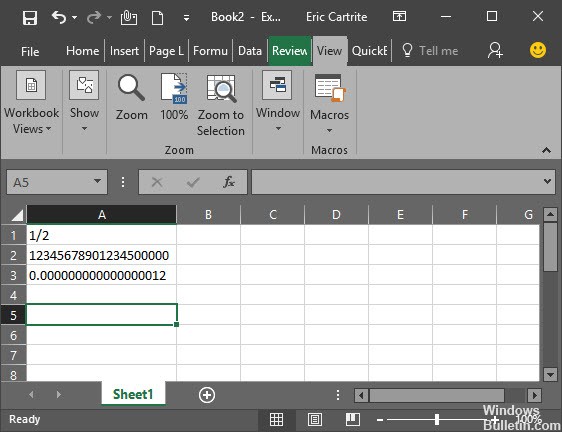
Gebruik van de code
Als u de bovenstaande methoden te ingewikkeld vindt, kan Excel automatisch worden geconfigureerd om "Tekst" -opmaak in alle werkmappen te forceren. Hiervoor moet een deel van de code worden ingevoerd in de module Werkboekcode. Om dat te doen:
Selecteer de volgende code, klik er met de rechtermuisknop op en selecteer "Kopiëren".
Private Sub Workbook_Open () Dim sh als werkblad voor elke sh In Me.Sheets sh.Cells.NumberFormat = "@" Next End Sub
- Open de werkmap waarin u de code wilt invoegen.
- Druk tegelijkertijd op de toetsen "Alt" + "F1".
- Klik op "Invoegen" en selecteer "Module".
- Selecteer "Bewerken" waar de cursor knippert en selecteer "Plakken".
- Klik op "OK" om het toe te voegen.
- Klik op het tabblad Weergave en selecteer Macro's.
- Selecteer de toegevoegde code om deze uit te voeren.
https://superuser.com/questions/552042/how-to-disable-excel-number-autoformat
Expert Tip: Deze reparatietool scant de repositories en vervangt corrupte of ontbrekende bestanden als geen van deze methoden heeft gewerkt. Het werkt goed in de meeste gevallen waar het probleem te wijten is aan systeembeschadiging. Deze tool zal ook uw systeem optimaliseren om de prestaties te maximaliseren. Het kan worden gedownload door Hier klikken

CCNA, Web Developer, PC Troubleshooter
Ik ben een computer-liefhebber en een praktiserende IT-professional. Ik heb jarenlange ervaring achter de rug bij het programmeren van computers, hardware-probleemoplossing en reparatie. Ik ben gespecialiseerd in webontwikkeling en databaseontwerp. Ik heb ook een CCNA-certificering voor netwerkontwerp en probleemoplossing.

